엑셀의 콤보박스는 사용자가 특정한 항목을 선택할 수 있는 드롭다운 목록을 만들어주는 기능입니다. 이를 통해 데이터 입력을 보다 간편하고 정확하게 할 수 있습니다. 이번 글에서는 엑셀에서 콤보박스를 만드는 방법과 예제를 자세히 알아보겠습니다.
콤보박스 만들기
엑셀에서 콤보박스를 만드는 가장 일반적인 방법은 "데이터 유효성 검사" 기능을 이용하는 것입니다. 이를 통해 특정 셀에 콤보박스를 만들고, 사용자가 해당 셀을 클릭했을 때 선택할 수 있는 항목들을 정의할 수 있습니다.
데이터 유효성 검사
데이터 유효성 검사를 사용하여 콤보박스를 만드는 방법은 다음과 같습니다:
- 셀 선택: 콤보박스를 만들고자 하는 셀을 선택합니다.
- 데이터 탭 선택: 엑셀의 상단 메뉴에서 "데이터" 탭을 선택합니다.
- 데이터 유효성 검사 클릭: "데이터 도구" 그룹에서 "데이터 유효성 검사"를 클릭합니다.

- 데이터 유효성 설정: "데이터 유효성" 대화상자에서 설정 탭의 제한대상에서 드롭다운 메뉴를 클릭하고 "목록"을 선택합니다.
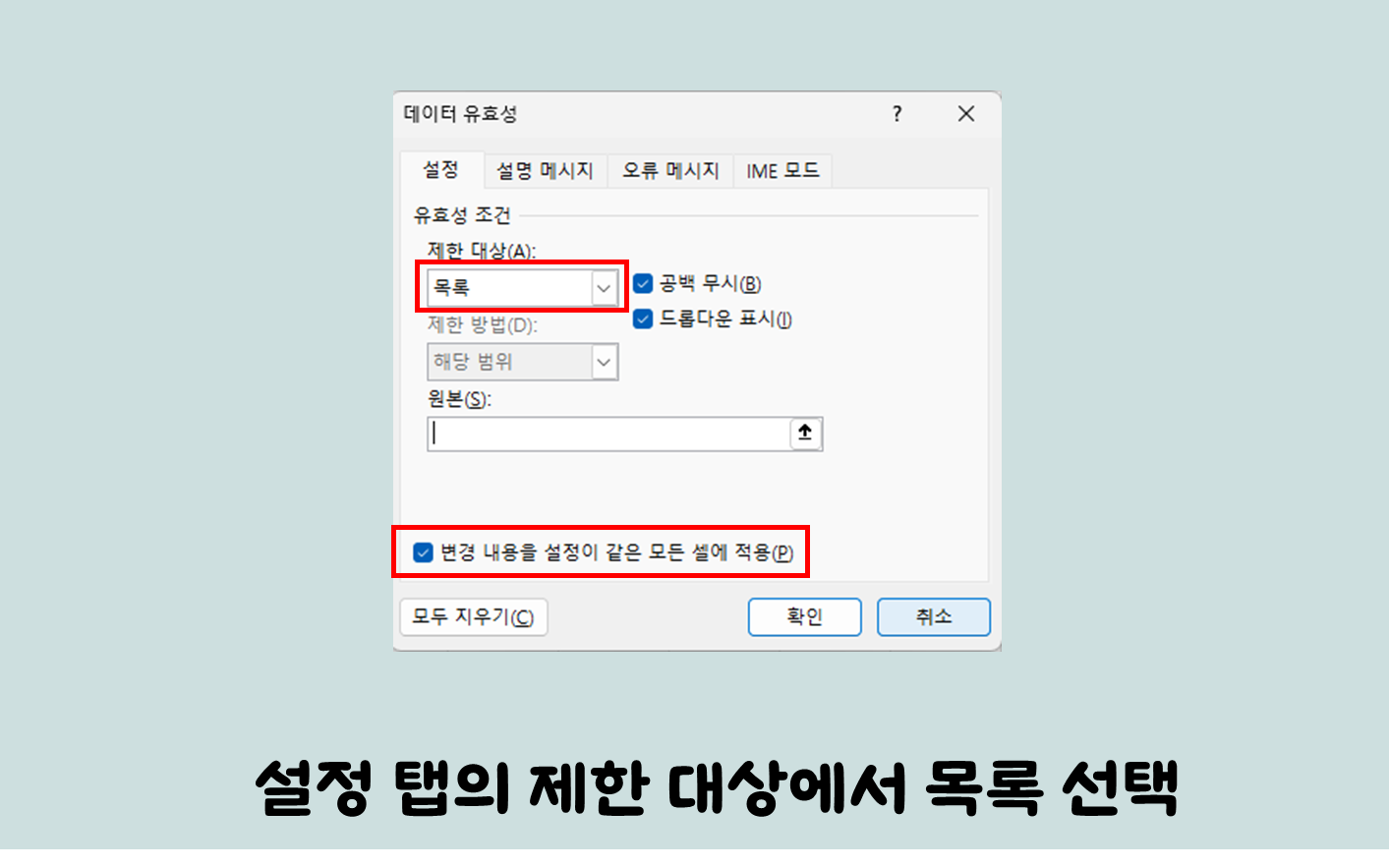
- 원본 입력: "원본"란에 사용자가 선택할 수 있는 항목들의 범위를 지정합니다.
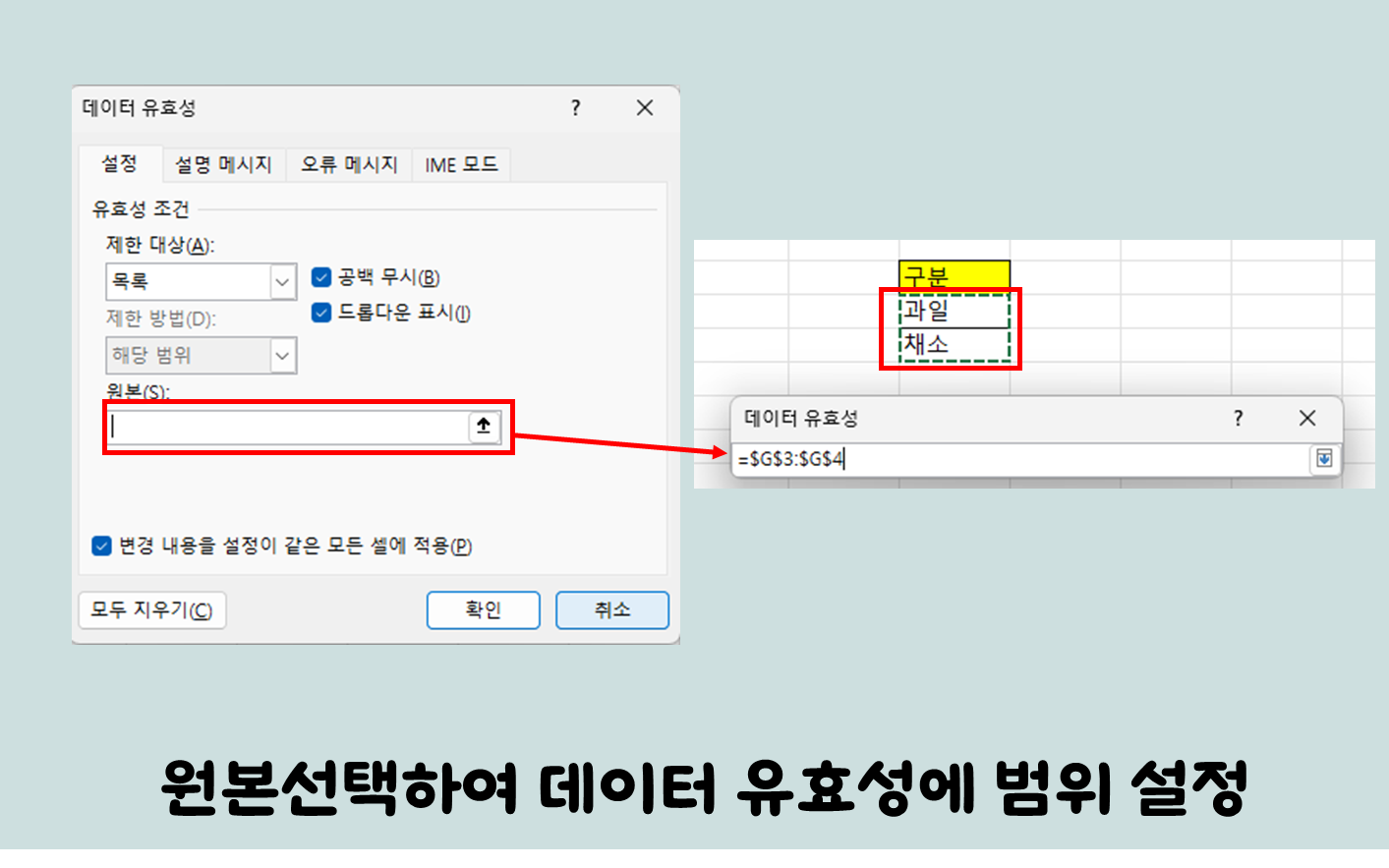
- 오류메세지 설정: "오류 메시지 표시" 옵션을 설정하여 사용자가 잘못된 값을 입력했을 때 표시되는 메시지를 지정할 수 있습니다.

- 확인: 설정을 마치고 "확인"을 클릭합니다.
위의 단계를 따라 콤보박스를 만들었다면, 이제 해당 셀을 클릭하면 설정한 항목들 중에서 선택할 수 있는 콤보박스가 나타날 것입니다.

'IT > 엑셀' 카테고리의 다른 글
| EXCEL 엑셀 구분자로 데이터 나누기 / SPLIT (0) | 2024.03.04 |
|---|---|
| EXCEL 엑셀 행 또는 열 추가 삭제 단축키 (0) | 2024.02.13 |


댓글